Webブラウザで教材を作成する - 授業コーディネーター 先生
授業で使いたいPDFデータやイメージ(*.png, *.jpg, *.jpeg)がある場合は、Webブラウザで授業コーディネーターを使って教材(*.atdoc)を作成できます。


PDFやイメージを背景に読み込んでノートを作成します。イメージは、1ファイルが1ページになります。
PCのデータを利用する場合に、MetaMoJi ClassRoomのデバイスにデータを送る手間がかかりません。また、複数のデータを簡単に1つのノートにまとめることができます。
作成した教材はマイボックスに保存されます。
*運用環境によっては、Microsoft Office製品のデータ(*.doc, *.docx, *.xls, *.xlsx, *.ppt, *.pptx)からもノートを作成できます。
Step 1. 授業コーディネーターにアクセスする
- Webブラウザで次のURLにアクセスします。
クラウド版
https://mps.metamoji.com/mmjcloudwebオンプレミス版
https://(サーバーURL)/mmjcloudweb*MetaMoJi ClassRoomでは、ノート一覧画面の
 >「授業コーディネーターを開く」またはノート編集画面の
>「授業コーディネーターを開く」またはノート編集画面の >「MetaMoJi ClassRoomについて」>「授業コーディネーターを開く」からもアクセスできます。
>「MetaMoJi ClassRoomについて」>「授業コーディネーターを開く」からもアクセスできます。 - 学校IDを入力して[次へ]をクリックし、ユーザーID・パスワードを入力してログインします。
*学校ID・ユーザーIDは、MetaMoJi ClassRoomのノート一覧画面で
 >「アカウント情報」をタップして確認できます。
>「アカウント情報」をタップして確認できます。 - 左ペインの[授業コーディネーター]をクリックします。
Step 2. ノートのタイトルを設定する
- [タイトル]に、ノートのタイトルを入力します。
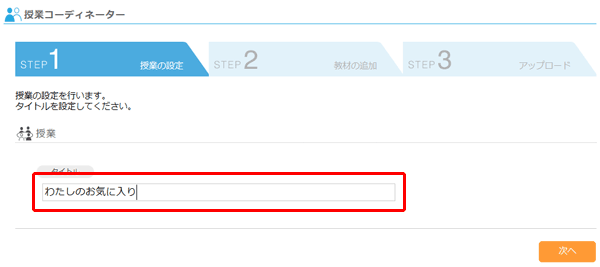
- [次へ]をクリックします。
Step 3. ファイルをアップロードしてノートを作成・保存する
- ノートにするファイルを指定して、一覧に追加します。
エクスプローラーなどからファイルをドラッグして水色のエリアにドロップするか、 をクリックしてファイルを選びます。
をクリックしてファイルを選びます。
複数のファイルを指定して一覧に追加できます。ファイルを削除するときは、右側の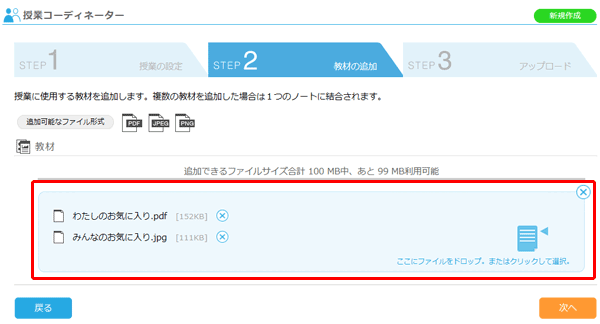
 をクリックします。
をクリックします。 - 複数のファイルを追加した場合は、ファイルをドラッグして並べ替えます。
一覧の上にあるファイルから順に読み込まれ、ノートが作成されます。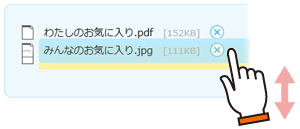
- [次へ]をクリックします。
- ファイル・保存先を確認して[アップロード]をクリックします。
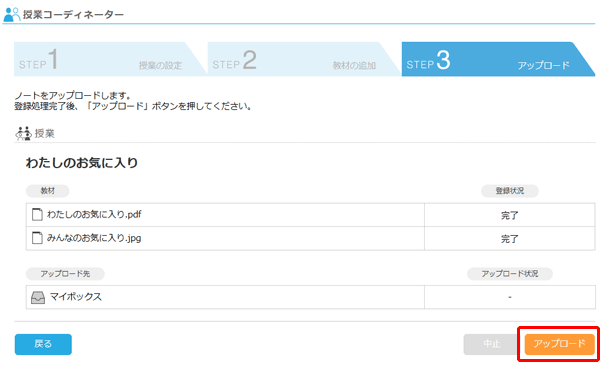
- アップロードを確認するメッセージが表示されるので、[OK]をクリックします。
ノートが作成され、マイボックスに保存されます。
